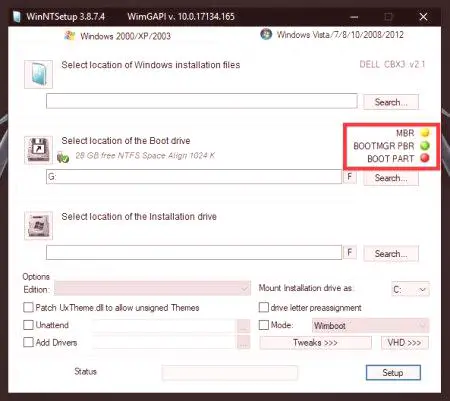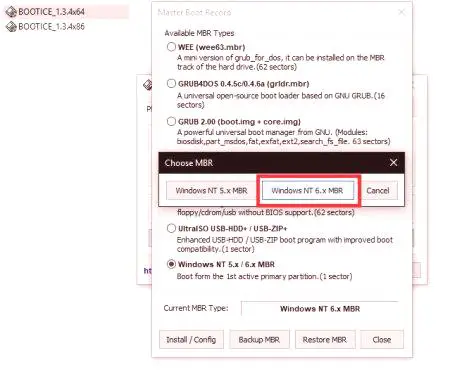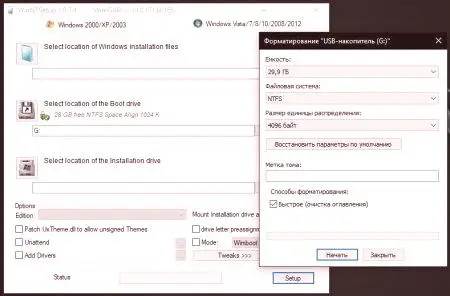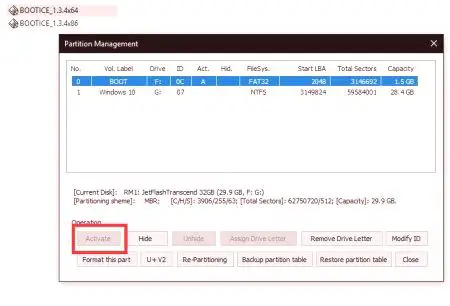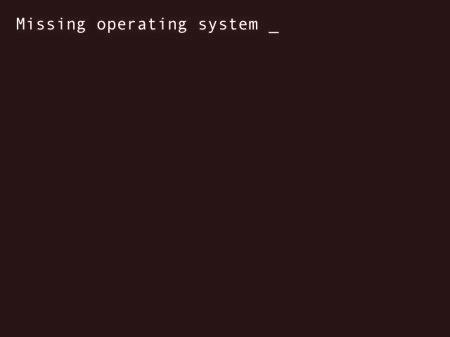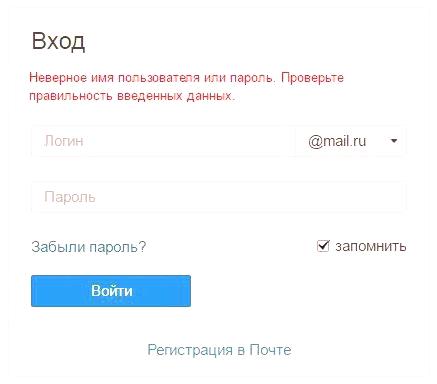Pri nameščanju operacijskih sistemov na trde diske monter običajno določi, katera bo uporabila možnost bootstrap in organizacijo tabel za dodeljevanje datotek. Če pa namestite operacijski sistem Windows na izmenljive medije z eno od najmočnejših pripomočkov današnjega dne, imenovano WinNTSetup, morajo uporabniki pogosto izbrati svoje nastavitve, program pa lahko signalizira težave ali poškodbe zagonskih sektorjev. Operacijski sistem lahko izda tudi sporočila na samem začetku prenosa (nekaj takega, kot je poškodovan Master Boot Record), vendar se te težave odpravijo s preprosto orodno vrstico Bootrec.exe z dodatnimi atributi v ukazni vrstici. Običajno je dovolj, da dodate /fixMBR in /fixBoot v prostor, in če to ne deluje, dokončajte prepis bootloaderja z dodatkom k ukazu main attribute /RebuildBCD.
Glavni zagonski zapis ali GUID: Kaj izbrati za trdi disk ali zagonski medij?
Za začetek naj razumemo, kakšna je razlika med tema dvema standardoma. Glavni zagonski zapis ali skrajšani MBR lahko razlagamo kot glavni zagonski zapis, ki ga primarni BIOS pošlje po preverjanju komponent sistema na začetku računalnika. Ta standard podpira večina znanih operacijskih sistemov, vključno z različicami Linux in MacOS. Pogosto pri namestitvi operacijskega sistemaSisteme na trdem disku ali izmenljivem mediju je treba razdeliti v odseke, glavna pomanjkljivost MBR pa je ta, da ta standard ne podpira nosilcev več kot 2 TB in ne more ustvariti več kot štiri logične particije na enem disku.
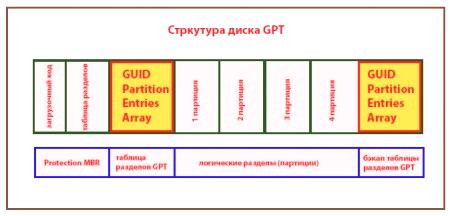
Nasprotno, GUID je nova oblika organizacije tabel za dodeljevanje datotek, vendar deluje le s primarnimi UEFI sistemi in diski GPT. Število ustvarjenih odsekov je praktično neomejeno in vsaka lahko ima velikost večjo od 2 TB. Poleg tega GUID shrani več kopij zagonskega nalagalnika, ki so razpršeni po celotnem disku. Če pa je glavni zagonski zapis shranjen na fiksni lokaciji, uporabnik zažene težave, vendar ni nobenega mnenja o uporabi tega ali tistega standarda s strani strokovnjakov, saj se GUID šteje za napačen sistem, čeprav obeti za njegov razvoj
WinNTSetup Master Boot Record požari rdeče: Kako popraviti?
Zdaj pa gremo naravnost do težav, s katerimi se lahko srečamo pri namestitvi sistema Windows na izmenljive medije. in izbiro zagonske medije obstajajo tri lučke, ki prižgal zeleno, kot prva aplikacija izbere sistemsko particijo na trdem disku.
Pri označevanju izmenljivega medija se njihova barva lahko spreminja. O pojavljanju težav lahko sodimo s spreminjanjem barve indikatorja rumeno in rdeče. Trenutno je absolutno nepomembno, katera barva je prisotna na indikatorju, saj je problem rešil en samz enakimi metodami.
Prvi kazalnik ustreza samo glavnemu zagonskemu zapisu. Če gori rdeče ali rumeno, to pomeni, da zagonska regija na nosilcu podatkov ni bila najdena (manjka ali je poškodovana).
Če želite odpraviti težavo, boste potrebovali dodaten pripomoček za Bootice, po katerem morate najprej izbrati pogon, za katerega želite namestiti operacijski sistem, nato uporabite gumb Process MBR, določite vrsto Windows NT 5.x /6.x napisati, kliknite gumb za spremembo konfigurirajte Install /Config in nato izberite Windows NT 6.x MBR. Po koncu vseh dejanj bo težava odpravljena in indikator se bo obarval zeleno.
Težave z BOOTMRG PBR
Poleg Master Master Boot Record, sta še dva. Drugi (tik pod) spreminja barvo redko, če pa se je to že zgodilo, se zdi, da obstaja nekaj težav pri formatiranju izbrane particije (vse particije morajo biti formatirane samo v NTFS).
Če želite odpraviti napako, lahko uporabite standardno orodje Windows, tudi z možnostjo hitrega čiščenja, vendar z vrsto datotečnega sistema NTFS.
Težave z BOOTPART
Nazadnje tretji indikator zasveti drugače kot zeleno, ker aktivna zagonska disketa (particija) ni pravilno izbrana.
Če želite popraviti napako, uporabite zgoraj omenjeni program Bootice, izberite disk, kliknite gumb Upravljanje z deli in aktivna particija se spremeni v oknu (bliskavica mora najprej imeti en del za velikost zagonskega računalnika približno 100 MB indrugi za operacijski sistem). Zdaj morate samo pritisniti gumb Aktiviraj, po katerem se prikaže sporočilo o uspešni aktivaciji izbranega dela. Ko končate zgornje korake, znova zaženite glavni nameščeni program in izberite potrebne particije za zagonski in glavni datoteke, nameščene na izmenljivem nosilcu operacijskega sistema.
Nazadnje lahko rečemo, da lahko za vse opisane situacije seveda uporabljate orodja operacijskih sistemov Windows (večinoma iz ukazne vrstice), vendar se običajnim uporabnikom te odločitve zdijo precej težke, torej iz jasnega. razlogi niso navedeni zgoraj.
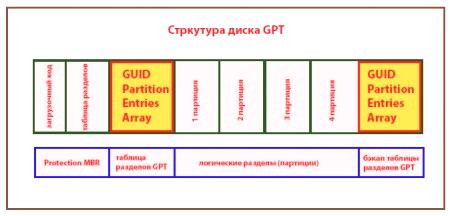 Nasprotno, GUID je nova oblika organizacije tabel za dodeljevanje datotek, vendar deluje le s primarnimi UEFI sistemi in diski GPT. Število ustvarjenih odsekov je praktično neomejeno in vsaka lahko ima velikost večjo od 2 TB. Poleg tega GUID shrani več kopij zagonskega nalagalnika, ki so razpršeni po celotnem disku. Če pa je glavni zagonski zapis shranjen na fiksni lokaciji, uporabnik zažene težave, vendar ni nobenega mnenja o uporabi tega ali tistega standarda s strani strokovnjakov, saj se GUID šteje za napačen sistem, čeprav obeti za njegov razvoj
Nasprotno, GUID je nova oblika organizacije tabel za dodeljevanje datotek, vendar deluje le s primarnimi UEFI sistemi in diski GPT. Število ustvarjenih odsekov je praktično neomejeno in vsaka lahko ima velikost večjo od 2 TB. Poleg tega GUID shrani več kopij zagonskega nalagalnika, ki so razpršeni po celotnem disku. Če pa je glavni zagonski zapis shranjen na fiksni lokaciji, uporabnik zažene težave, vendar ni nobenega mnenja o uporabi tega ali tistega standarda s strani strokovnjakov, saj se GUID šteje za napačen sistem, čeprav obeti za njegov razvoj